Vous avez déjà posé une base solide dans Adobe InDesign en créant des pages modèles, en définissant des calques et en configurant les formats nécessaires. Voici maintenant la partie excitante : la gestion efficace des éléments de conception à l'aide de Bibliothèques et Snippets. Ces fonctionnalités vous permettent d'intégrer rapidement et sans erreur vos éléments de design dans différents mises en page, sans avoir à chercher et copier à partir d'anciens documents.
Principales conclusions
- Les bibliothèques et les snippets sont des outils pratiques dans InDesign pour stocker et réutiliser des éléments de conception.
- Une bibliothèque est un fichier autonome qui peut être partagé avec d'autres utilisateurs, tandis que les snippets sont de simples fichiers placables qui peuvent être insérés dans un document.
- Les deux options offrent des avantages différents et il est important de choisir celle qui convient le mieux à votre façon de travailler.
Guide étape par étape
Étape 1: Créer une bibliothèque
Pour créer une bibliothèque, vous pouvez sélectionner l'option « Nouveau » dans le menu « Fichier ». Ici, vous trouverez non seulement la possibilité de créer un nouveau document, mais aussi une nouvelle bibliothèque. Notez que la bibliothèque existe en tant que fichier autonome et peut donc être utilisée de manière flexible.
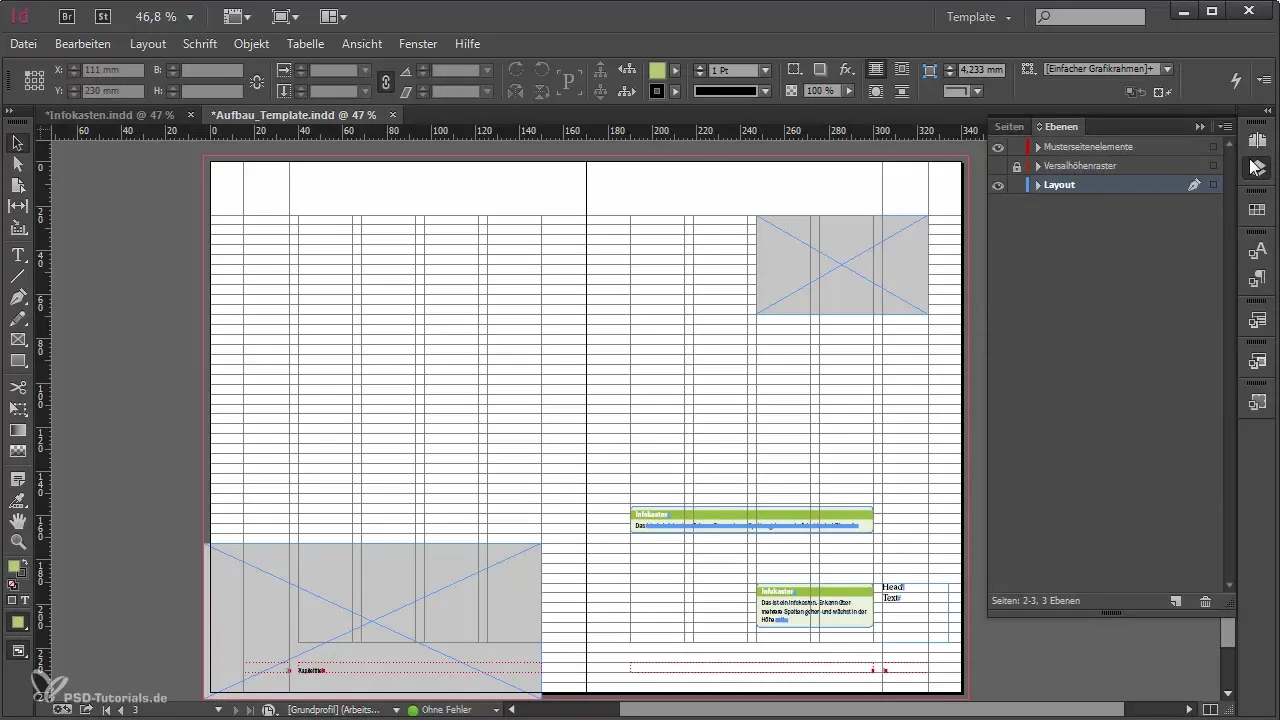
Étape 2: Ajouter des éléments à la bibliothèque
Pour intégrer vos éléments de conception dans la bibliothèque, faites simplement glisser un cadre ou un champ de texte dans la bibliothèque par glisser-déposer. Après avoir ajouté l'élément, vous pouvez cliquer droit dessus et le renommer pour améliorer sa réutilisabilité. Cela facilitera son utilisation ultérieure et rendra la bibliothèque plus claire.
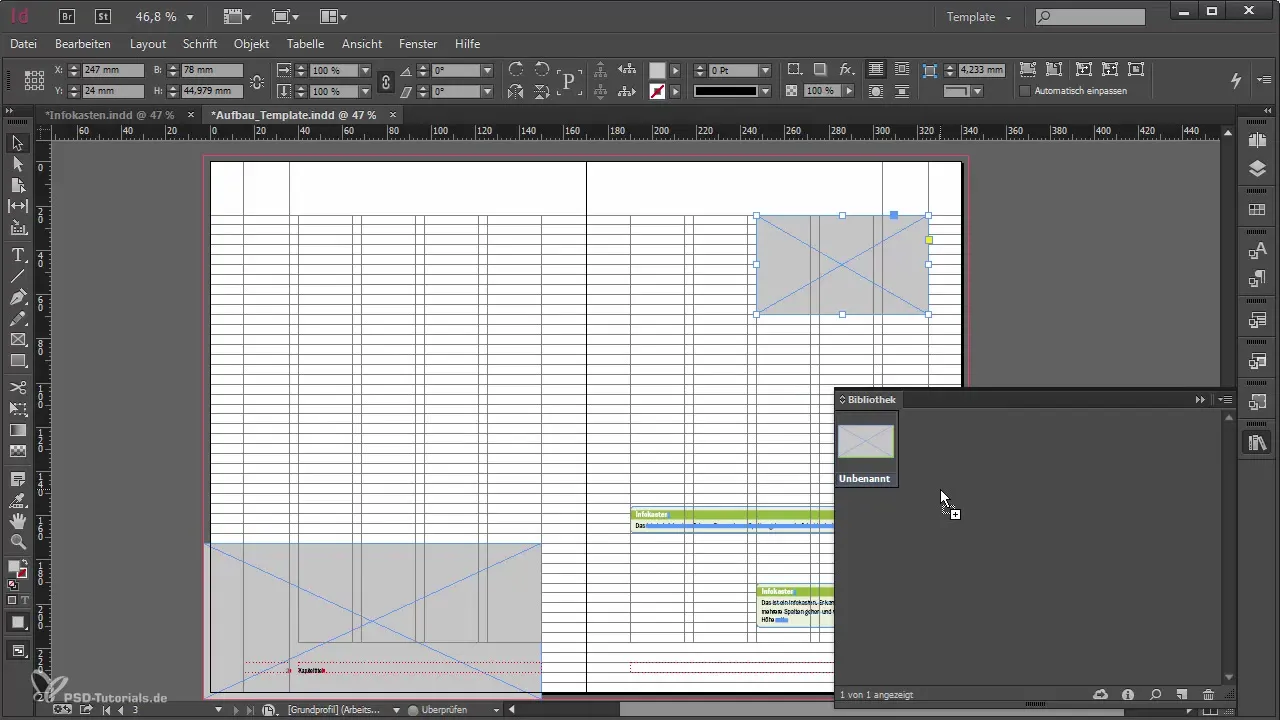
Étape 3: Placer des éléments dans la mise en page
Si vous souhaitez utiliser un élément déjà enregistré dans la bibliothèque, vous pouvez simplement l'insérer dans votre mise en page par glisser-déposer. Alternativement, vous pouvez cliquer droit sur l'objet et sélectionner « Placer l'objet » pour le positionner à l'endroit désiré. Cette méthode garantit que les éléments apparaissent exactement là où vous le souhaitez.
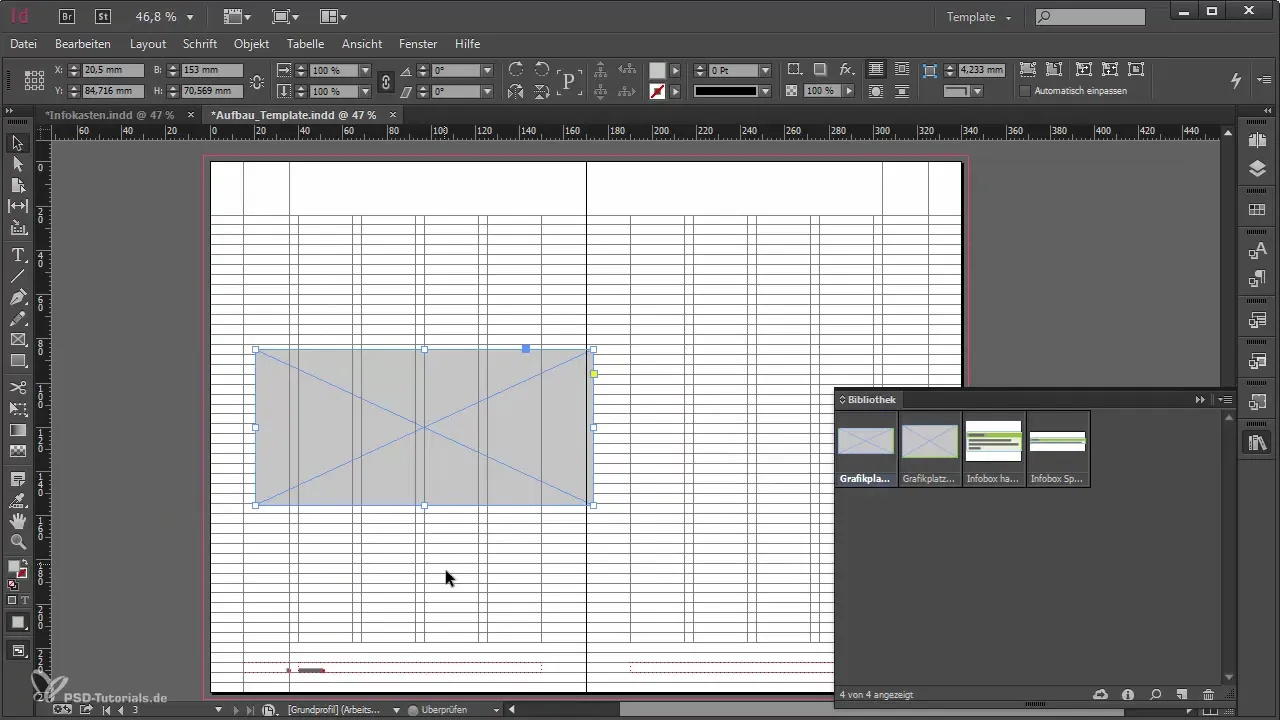
Étape 4: Créer des snippets
En plus des bibliothèques, vous avez la possibilité de créer des snippets. Pour ce faire, sélectionnez un élément que vous souhaitez exporter et choisissez « Fichier » → « Exporter en tant que snippet ». Cela crée un petit fichier placable que vous pourrez utiliser plus tard dans différentes mises en page. Pour une meilleure clarté, créez un dossier spécifique pour vos snippets.
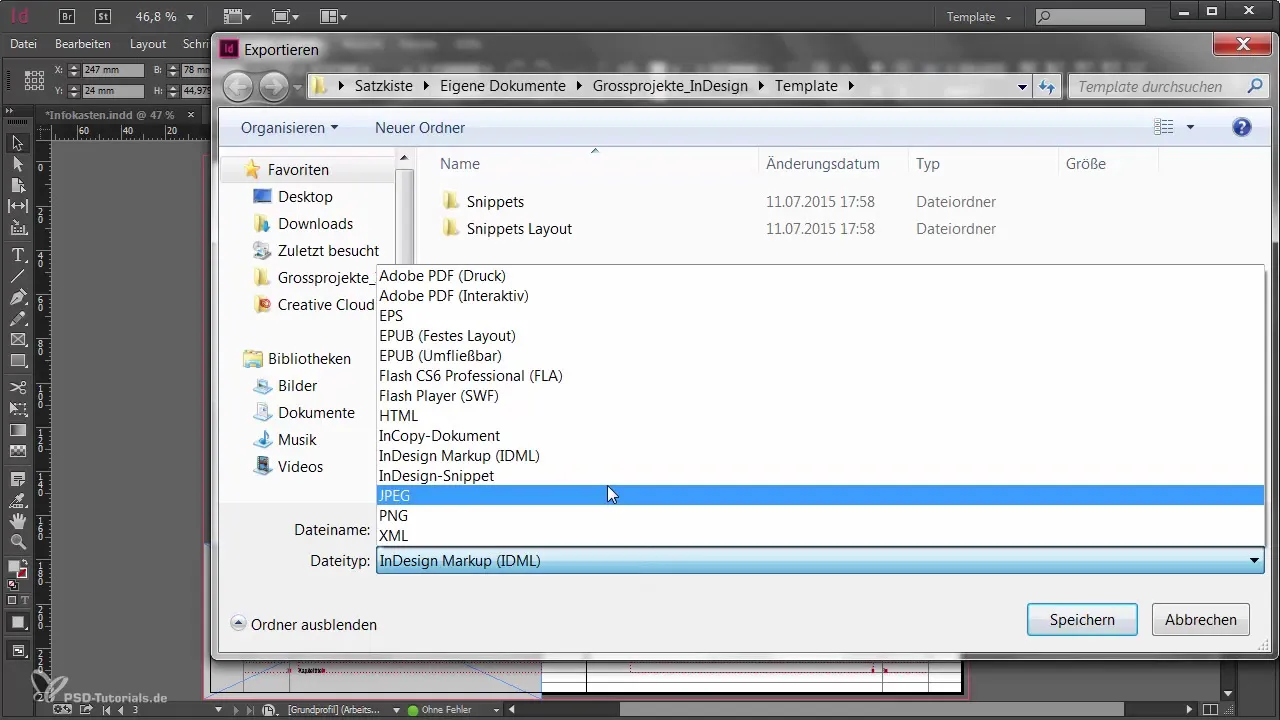
Étape 5: Utiliser des snippets dans le document
Pour insérer des snippets dans votre mise en page, vous avez deux options. La première est via le menu « Fichier » → « Placer », où vous pouvez accéder au dossier des snippets. Bien que cela soit une option, elle est un peu plus compliquée que l'autre méthode que vous utilisez par glisser-déposer.
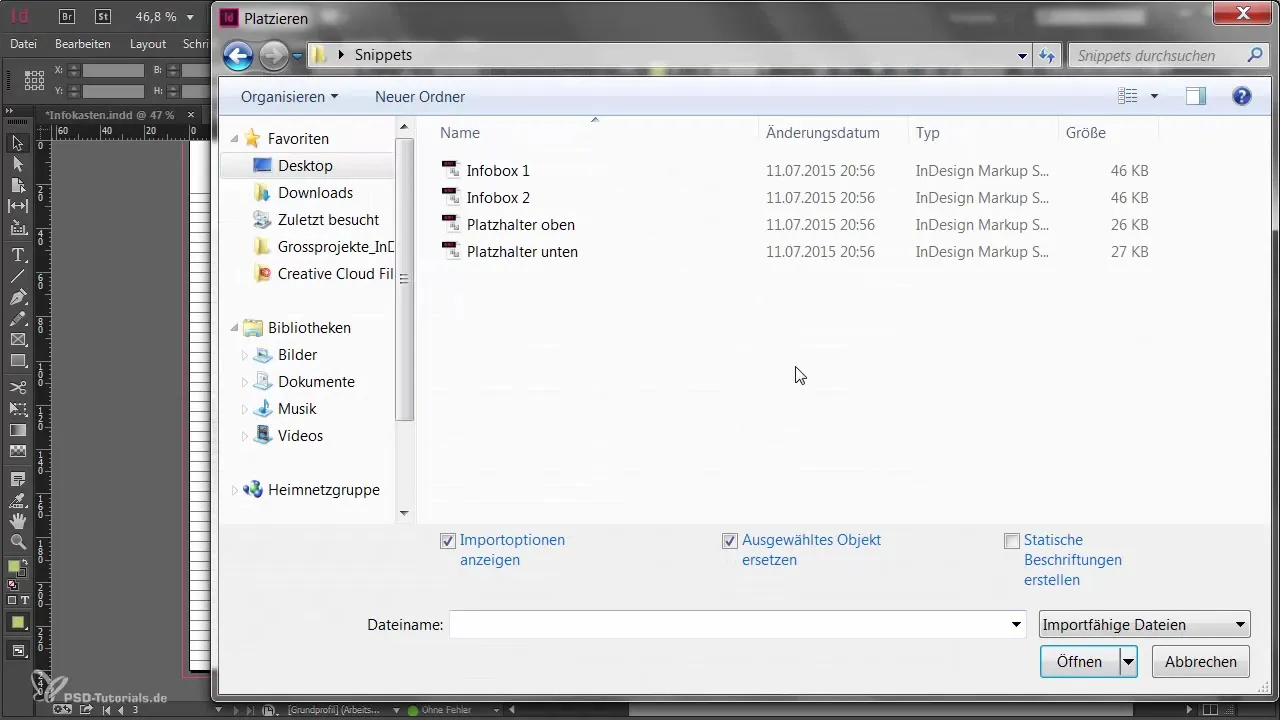
Étape 6: Gérer les snippets dans Adobe Bridge
Pour avoir une meilleure vue d'ensemble de vos snippets, vous pouvez utiliser Adobe Bridge. Ce logiciel vous permet d'accéder à vos fichiers et de les gérer de manière structurée. De plus, il affiche toutes les informations importantes sur vos snippets, ce qui facilite leur identification rapide.
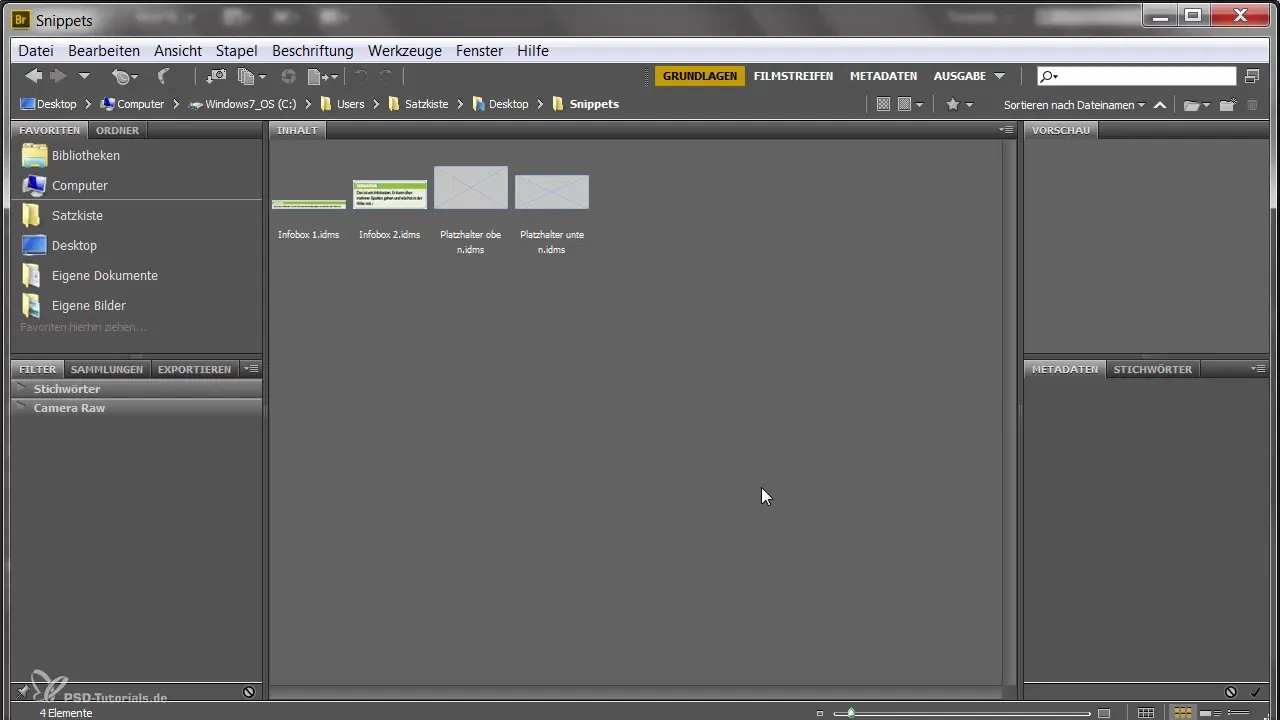
Étape 7: Ajuster l'importation des snippets
Lorsque vous importez un snippet, vous pouvez ajuster le positionnement dans les préférences. Par défaut, le snippet est placé à l'endroit où la souris est relâchée. Cependant, si vous souhaitez conserver la position d'origine, vous devez activer ce paramètre dans les préférences.
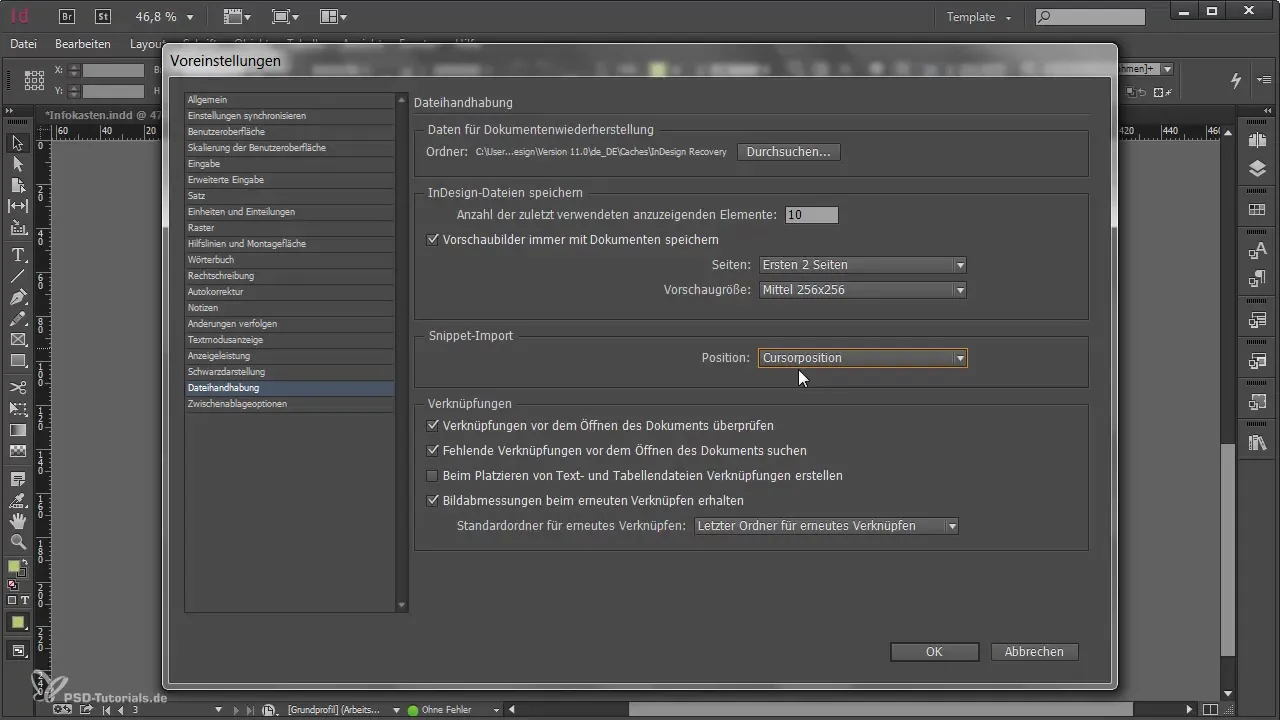
Étape 8: Collaboration et mises à jour
Lorsque vous travaillez en équipe, il est important de savoir comment les objets de bibliothèque sont mis à jour. Si vous modifiez un élément dans la bibliothèque, le placement existant dans votre document reste inchangé, seule la bibliothèque elle-même est mise à jour. Une méthode simple de mise à jour est le menu clic droit : sélectionnez « Mettre à jour l'objet de la bibliothèque » pour prendre en compte les modifications.
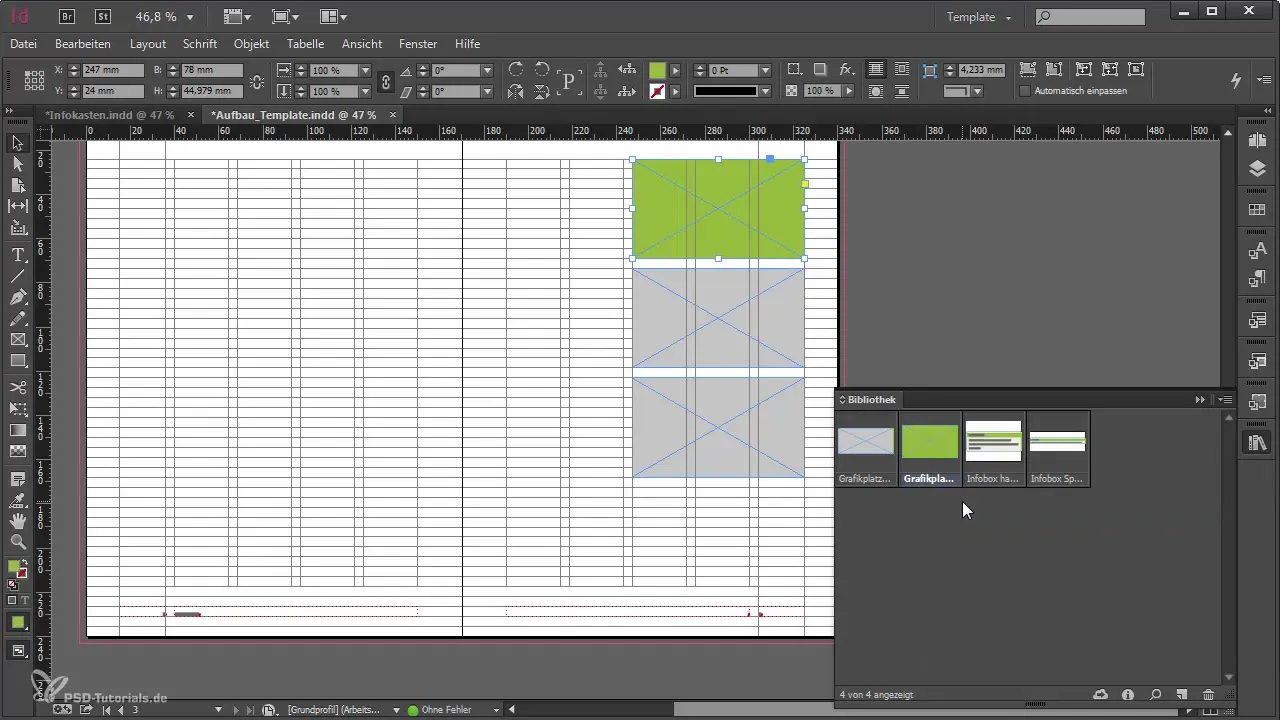
Résumé - Grands projets dans Adobe InDesign avec bibliothèques et snippets
Avec les bibliothèques et les snippets, vous pouvez rationaliser considérablement votre travail de projet dans InDesign. Ces fonctionnalités permettent une manipulation simple, organisée et efficace des éléments de design que vous souhaitez utiliser encore et encore. Le choix entre bibliothèques et snippets dépend de votre façon de travailler et doit être fait de manière stratégique.
Questions fréquemment posées
Comment créer une bibliothèque dans Adobe InDesign ?Allez dans le menu « Fichier » → « Nouveau » et choisissez l'option « Bibliothèque ».
Comment ajouter des éléments à ma bibliothèque ?Faites glisser l'élément désiré dans la bibliothèque ouverte par glisser-déposer.
Puis-je modifier des éléments de ma bibliothèque ?Oui, vous pouvez mettre à jour les éléments de la bibliothèque en cliquant droit dessus et en sélectionnant « Mettre à jour l'objet de la bibliothèque ».
Quelle est la différence entre bibliothèques et snippets ?Une bibliothèque est un fichier autonome qui peut être utilisé par plusieurs utilisateurs, tandis que les snippets sont des placements qui n'ouvrent pas le fichier lors de l'importation.
Comment gérer au mieux les snippets ?Utilisez Adobe Bridge pour une présentation claire et une gestion plus facile de vos fichiers de snippets.


